1. Router Statis
Router Statis adalah Router yang me-rutekan jalur spesifik yang ditentukan oleh user untuk meneruskan paket dari sumber ke tujuan. Rute ini ditentukan oleh administrator untuk mengontrol perilaku routing dari IP "internetwork".
Rute Statis - Rute yang dipelajari oleh router ketika seorang administrator membentuk rute secara manual. Administrator harus memperbarui atau meng"update" rute statik ini secara manual ketika terjadi perubahan topologi antar jaringan (internetwork). Mengkonfigurasi router statis adalah dengan memasukkan tabel routing secara manual. Tidak terjadi perubahan dinamik dalam tabel ini selama jalur/rute aktif.
2. Router Dinamis
Router Dinamis adalah Router yang me-rutekan jalur yang dibentuk secara otomatis oleh router itu sendiri sesuai dengan konfigurasi yang dibuat. Jika ada perubahan topologi antar jaringan, router otomatis akan membuat ruting yang baru.
Tabel Routing
Supaya router bisa melayani permintaan untuk meneruskan pengiriman data, maka router harus mempunyai tabel yang dipakai sebagai patokan data ini harus dikirim ke jaringan yang mana? Tabel yang dipunyai oleh router disebut sebagai tabel routing yang berisi NETID dan Default gatewaynya

Gambar 1. Contoh desain jaringan dengan dua subnet
Berdasarkan gambar 1, berikut ini adalah skenario pengiriman data dari komputer 192.168.1.5 ke komputer 192.168.2.36 :
1. Komputer 192.168.1.5 ingin mengirim data ke 192.168.2.36, menyadari bahwa alamat tujuan tidak berada di jaringan lokal, maka komputer mencari daftar “default gateway” pada property TCP/IP yaitu 192.168.1.13. Paket data kemudian dikirim ke Gateway tersebut.
2. Pada komputer 192.168.1.13 paket data tersebut kembali diperiksa, dan ditemukan pada tabel routing bahwa paket tersebut dapat dikirim ke jaringan 192.168.2 lewat IP 192.168.2.43
3. Via IP 192.168.2.43 akhirnya data dapat ditransmisi ke tujuan yaitu 192.168.2.36
Mengkonfigurasi static routing
Membangun static routing pada router-router tidak begitu sulit. Anda tinggal masuk ke global configuration mode dan jalankan formula berikut pada masing-masing router yang akan dikonfigurasikan :
Ip route
Berikut ini adalah detail untuk masing-masing opsi :
Ip route : perintah untuk membuat static routing itu sendiri
Destination : network tujuan yang hendak ditambahkan ke routing table
Mask : subnet mask yang digunakan dalam network
Next_hop_address : address dari hop router selanjutnya, yakni yang akan menerima paket dan mem-forward-nya lagi ke network remote. Tidak lain berupa interface router dari router dari network yang terkoneksi secara langsung.
Contoh :
Router(config)#ip route 10.252.0.0 255.255.255.0 172.16.0.2
Artinya :
Ip network tujuan : 10.252.0.0
Mask : 255.255.255.0
IP Next hop : 172.16.0.2
1.1. Mengkonfigurasi static routing pada Packet Tracer
Simulasikan desain jaringan di bawah ini, gunakan Static Routing
Konfigurasi Cisco

1. Konfigurasi masing-masing PC :
PC 1 : 192.168.2.2
PC 2 : 192.168.2.3
PC 3 : 192.168.1.2
PC 4 : 192.168.1.4
PC 5 : 10.0.0.3
PC 6 : 10.0.0.5
PC 7 : 10.0.1.2
PC 8 : 10.0.1.6 dst
Klik pada PC yang akan diset. Pilih menu Desktop. Pada IP Configuration, ketik IP Address, subnet mask dan default gateway (nomor IP dari Router yang terhubung langsung ke PC tersebut).
Gambar 3. Konfigurasi PC

2. Konfigurasi masing-masing Router
Klik router yang akan dikonfigurasi. Pilih menu Config. Pilih Interface �� Serial 1/0. Isi IP Address dan Subnet Mask-nya. Jangan lupa ON kan Port Status. Lakukan hal yang sama untuk interface yang lain (serial maupun fastethernet).
Khusus untuk koneksi serial, jika router yang dikonfigurasi merupakan sisi DCE, isilah clock rate yang besarnya tergantung dari setting yang diinginkan.
Router 2
Serial 1/0 : 172.16.1.1 �� DCE
Fe 0/0 : 192.168.2.1
Router 0
Serial 1/0 : 172.16.1.2 �� DTE
Serial 2/0 : 172.16.0.1 �� DCE
Fe 0/0 : 192.168.1.1
Router 1 :
Serial 1/0 : 172.16.0.2 �� DTE
Fe 0/0 : 10.0.0.1
Fe 0/1 : 10.0.1.1
3. Jika seluruh device sudah selesai dikonfigurasi, lakukan pengecekan koneksi antar masing-masing device tersebut dengan perintah ping.
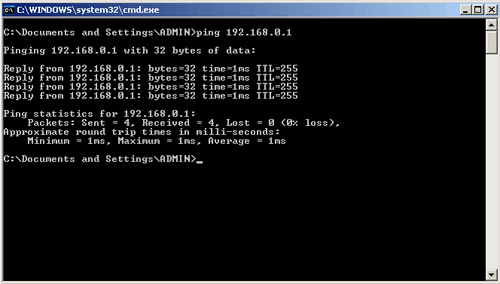





No comments:
Post a Comment